Любая информация, которая есть на компьютере, представлена в виде файлов.
Файл – это объект, в котором содержится какая-либо информация. Это может быть: аудио, видео, текст или изображение.
Тип файла определяется тем, какую информацию он содержит: аудио файл, видео файл, текстовый файл и т.д.
Каждый тип файла делится на форматы, например, видео файл может быть формата mp4, avi, wmv, изображения могут быть формата png, jpeg, bmp.
Такая же ситуация и с текстом и аудио файлами. Формат файла – это его определенное внутреннее строение. И именно от этого строения зависит способ хранения в нем информации.
Расширение файла по сути говорит о том, что за информация в нем записана – это и текстовые файлы и всевозможные картинки, музыкальные записи и т.д. Расширение файла менять нельзя, поскольку это может привести к потере записанной в нем информации. Для изменения формата какого-либо файла нужно использовать специальные программы-конверторы.
Именно расширения файлов позволяют операционной системе определять тип файла и связывать их с определёнными программами, которые в свою очередь могут их открывать, когда это необходимо.
Нельзя просто удалить или изменить расширение в имени файла, поскольку операционная система не сможет распознать файл и открыть его. Вместо этого вам нужно будет указать вручную, какую программу использовать для открытия данного файла.
Есть еще такие свойства файла, как дата создания или изменения и размер файла. Эти данные могут иногда пригодится при работе с файлами.
Кроме вышеперечисленных свойств, файл имеет еще и атрибуты, которые используются программами или операционной системой при работе с ним. Атрибут определяет права доступа к файлу. Чтобы посмотреть атрибуты файла, нужно кликнуть правой клавишей мыши по файлу и нажать «свойства».
На картинке видно, что у данного файла есть атрибуты: только чтение и скрытый, если поставить галки в чекбоксах и сохранить, но есть и дополнительные атрибуты, которые можно посмотреть, если выбрать пункт «другие».
Важно знать, что если у файла стоит галка возле атрибута «только чтение», то ничего другого, кроме как посмотреть файл, вы с ним не сможете сделать. Если поставить галку возле атрибута «скрытый» и сохранить, то файл исчезнет. Но не с компьютера исчезнет, а просто не будет отображаться.
Файлы можно разделить на две категории:
Программы – это файлы, написанные на специальном языке программирования и предназначенные для исполнения, имеют расширение ехе. Обычно программы устанавливаются в папку Program Files на диск С.
Документы – это файлы, созданные в определенной программе, в которой их можно и изменить, если это нужно.
Операционная система знает какая программа предназначена для работы с каждым конкретным файлом. На это указывает расширение файла.
Часто бывает так, что на компьютере установлено несколько программ, которые могут открыть один и тот же файл. В таком случае одна из этих программ устанавливается главной «по умолчанию» для открытия данного типа файлов.
Для того, чтобы файлы как то упорядочить, было введено такое понятие, как папка. Папка помогает сортировать документы на компьютере и придать им определенную структуру, чтобы было легче найти тот или иной файл.
Папка может содержать в себе еще одну или несколько папок, а эти внутренние папки в свою очередь могут содержать еще другие папки. Таким образом, получается своего рода каталог, в котором все файлы сортированы по типу принадлежности или еще каким либо способом.
Такое размещение файлов очень удобно для пользователей.
Папки имеют свойства и атрибуты. Посмотреть их можно вызвав на интересующей папке контекстное меню и выбрав пункт свойства.
Для работы с файлами созданы специальные программы, которые называются файловыми менеджерами. С помощью файлового менеджера можно производить над файлами любые действия, которые вам необходимо: копировать, переименовывать, удалять, перемещать и т.д.
Чтобы скопировать файл из папки в папку, то вам нужно навести на него курсор мыши, нажать правую клавишу мыши и выбрать пункт «копировать».
Потом вызвать контекстное меню на той папке, в которую будет произведено копирование, но в этот раз выбрать пункт «вставить».
Таким образом, данный файл будет скопирован в нужную нам папку. Так же можно перенести файл в другую папку, но в этом случае нужно использовать пункт «вырезать» и «вставить».
Если вы хотите удалить файл, то нужно выделить файл мышкой однократным кликом, и в контекстном меню выбрать пункт «удалить».
После удаления файл удаляется с компьютера не полностью, а помещается в «корзину» на рабочем столе вашего компьютера.
Корзина – это также папка, но системная, имеющая определенную задачу, хранить удаленные файлы перед их полным удалением с компьютера.
Если вы удалили файл случайно, то его можно восстановить с корзины. Для этого нужно открыть корзину, выбрать мышью те файлы, которые нужно восстановить и нажать опцию «восстановить».
После этого файл будет восстановлен в то место, из которого он был удален.
Для измерения размера файлов придумали специальные единицы, названные байтами. Вся информация, которая хранится на компьютере, хранится в двоичном виде. А минимальная единица информации называется битом. Бит может иметь лишь два значения: 0 или 1. Поэтому система и называется двоичной. Восемь бит образуют один байт. Именно в байтах и измеряется информация на компьютере.
Международная система единиц поделилась с нами приставками: кило, мега, гига… Но в компьютерном мире данные приставки не совсем совпадают с обычной жизнью. Мы привыкли, что тысяча грамм это один килограмм. В компьютерах все немного иначе. Здесь 1кбайт = 1024 байта, а 1Гбайт = 1024 Мбайта.
Почему так придумали знать не обязательно, поскольку при работе на компьютере обычно оперируем размерами файлов приблизительно и этого достаточно. Можно просто добавить, что один символ (буква, цифра и т.д.) это один байт.
Большинство начинающих пользователей компьютеров несколько неправильно понимают, что такое папка. Это является результатом того, что юзеры просто не ориентируются в мире компьютерной терминологии. Попробуем разъяснить понимание этого термина на конкретных примерах, а также рассмотрим его трактовку с научной (но понятной) точки зрения.
Папка - это что такое? Простейшее понимание
В любой современной операционной системе имеется понятие папки, каталога или директории, что одно и то же.
Как правило, в них находятся отдельные файлы или дополнительные папки. Чтобы было проще понять организацию такой структуры, можно привести простейший пример.

Представьте себе, что у вас есть несколько вещей, которые вы складываете в ящик. Так вот, папка - это ящик, а вещи - файлы. В случае если в одной директории имеются вложенные каталоги, можно привести и более интересное сравнение со шкафом или комодом с несколькими ящиками или отделениями для хранения вещей. Тут аналогия та же. Основная папка - это шкаф, отделения - вложенные подпапки, в которых хранятся вещи (файлы).

На крайний случай организацию директорий со вложенными папками можно сравнить даже с матрешкой, в которой присутствует множество вставляемых в нее более мелких фигурок.
Папка Windows: толкование с точки зрения компьютерных систем
Но это было только самое простейшее сравнение, которое, увы, к организации файловой системы имеет лишь косвенное отношение. Дело в том, что древовидная структура организации папок и файлов, которая отображается в том же «Проводнике» Windows-систем или в любом другом файловом менеджере, принята только для удобства использования или поиска содержимого. На самом деле она не имеет ничего общего с тем, что есть на самом деле.
Немногие начинающие пользователи догадываются, что файлы на жестком диске располагаются совсем не так, как показывает их система. Объекты, отображаемые в одном каталоге, могут находиться в совершенно разных секторах винчестера. Единственное, что еще более или менее соответствует действительности, - это отображение наиболее часто используемых файлов и программ, которые в том же меню «Пуск» при стандартных настройках выносятся в отдельный список или отображаются в «Проводнике».

То же самое можно сказать и о процессе дефрагментации жесткого диска, когда все элементы, наиболее часто используемые юзером, перемещаются в самые быстрые области жесткого диска. Опять же, расположение всех объектов может быть совершенно разным.
Тогда что же такое папка? На самом деле папка, каталог или директория - это файл, не имеющий расширения, который является объектом, содержащим информацию об объединении каких-то элементов в одну группу (и часто без общих признаков). Просто так удобнее управлять ими.
Создание каталогов
Что же касается того, как создать папку, то в Windows-системах для этого обычно используется несколько методов. Первый состоит в том, чтобы использовать меню ПКМ на любой свободной области экрана с выбором соответствующей строки.

Второй является практически аналогом первого, но создание каталога производится в файловом менеджере через такой же пункт в главном меню «Файл» (строка «Создать папку»). Иногда при установке некоторых программ тоже может быть показано уведомление для установочной директории: «Создать папку для того-то и того-то?». Также можно использовать и быстрый способ в виде сочетания Ctrl + Shift + N.
Открытие директорий
Что же касается того, как открыть папку, то самым простым решением является использование стандартного двойного клика для развертывания ее содержимого.

Не нравится такой способ? Можно пойти другим путем и использовать меню ПКМ на отмеченном каталоге с выбором строки открытия.
Наконец, в некоторых программах или в настройках системы можно встретить указание на открытие директории, которое, в смысле показа ее содержимого, немедленного фактического результата не дает, но потом в процессе работы приложения данные из того, что в ней находится, будут задействованы автоматически.

Чтобы было понятнее, приведем один пример. В музыкальном секвенсоре FL Studio по умолчанию установлен собственный каталог, в котором должны находиться VST-инструменты и эффекты. А ведь пользователь может устанавливать их в другие папки или даже разделы жесткого диска.
Сама по себе программа их распознать, если они находятся в другой локации, не может. Поэтому в настройках просто указывается путь к нужной директории и запускается сканирование. Только после этого все распознанные синтезаторы и эффекты станут полностью работоспособными. И открытие папки с виртуальными инструментами будет производиться в фоновом режиме при старте программы.
Для того чтобы иметь относительный порядок на своем компьютере, необходимо свои файлы хранить в соответствующих папках. Это значительно упрощает как поиск отдельных файлов, так и работу с группой файлов: перемещение, копирование, удаление и т.п. Такой принцип организации используется в библиотеках, архивах и канцеляриях.
Документы, систематизированные по общему признаку, хранятся в одной папке (или каталоге). Папки подписываются. Получается, что документы не свалены в одну кучу, а разложены по папкам и в итоге можно легко найти необходимый документ.
По аналогии с этим компьютерные файлы объединяют в группы, для которых на компьютере создают папки. Таким образом, назначение папки состоит в объединении файлов и других папок в группы по любому параметру.
На сегодняшний день три понятия:
- каталог,
- директория,
- папка,
с точки зрения компьютерной грамотности, означают одно и то же, давайте уточним, что именно.
Папка или директория – это специальное место на компьютерном носителе информации, в котором хранятся имена файлов и сведения об этих файлах (размер файлов, время их последнего обновления, свойства файлов и т.п.)
Понятия «каталог», «директория» появились в компьютерном мире одновременно с понятиями «файл», «файловая система» для упрощения организации файлов. Понятие «папка» в мире компьютеров появилось значительно позднее, точнее, вместе с появлением Windows 95.
Можно придумать собственную систему для хранения файлов и папок на своем компьютере. Например, создать папки, где файлы сгруппированы:
по теме – папки «Обучающие программы», «Счета», «Рыбалка» и т.п., по имени автора материалов – папки «Мамонтов», «Воробьёва» и т.п.. по времени создания – папка «01.01-30.06.2010» с файлами, созданными с 1 января по 30 июня 2010г., папка «3 квартал 2010» и т.п.
Если имя файла хранится в папке с именем, например, 01, то говорят, что файл находится в папке 01. Ту же самую мысль можно выразить, если сказать, что файл зарегистрирован в каталоге 01. Обычно один и тот же файл (т.е. с одним и тем же именем) находится в одной папке, но при необходимости его можно хранить в нескольких папках, что можно легко сделать с помощью операции копирования.
Как назвать папку?
Все папки имеют имена. Требования к именам папок те же, что и к . Единственное отличие состоит в том, что в имени папки расширение, как правило, не применяется, хотя при необходимости его можно использовать. В каждой папке могут храниться как файлы, так и другие папки, те, в свою очередь, тоже могут содержать файлы и папки и т.д.
Папки чем-то напоминают матрёшки. Про такие папки, находящиеся внутри других папок, говорят, что это вложенные папки . Папка, включающая в себя другие папки, называется родительской или охватывающей.
Если возле названия папки стоит «+», то это значит, что в этой папке есть еще папки и их можно открыть. Для этого надо щёлкнуть по «+» и он поменяется на «-», при этом под названием папки откроется список из папок, содержащихся в открываемой папке.
Если же щелкнуть по «-», то он превратится в «+», а список содержимого папки закроется.
Структура папок
Когда Вы открываете Проводник (Пуск–>Программы–>Стандартные–>Проводник), то видите там некое дерево, конечно, без зеленых листочков, потому что это компьютерное дерево. Дело в том, что если попробовать нарисовать общую структуру всех папок, находящихся на своем компьютере, то получится как раз дерево.
Такую структуру папок (каталогов) называют иерархической древообразной (или древовидной).
Обычно пользователи называют это просто дерево папок.

Корневая папка. Вложенные папки.
Получайте актуальные статьи по компьютерной грамотности прямо на ваш почтовый ящик
.
Уже более 3.000 подписчиков
Папка «Общие» впервые была представлена в Windows Vista, и с тех пор она есть в каждой версии Windows. У нее так много функций – это простая папка, которая может быть полезна в определенных случаях. Чтобы помочь вам понять, что же это за папка такая и в каких случаях она может пригодиться, мы создали данное руководство, из которого вы узнаете все что нужно.
Что такое папка «Общие» в Windows?
Папка «Общие» находится в директории C:\Users\Public во всех версиях Windows. У всех учетных записей пользователей, зарегистрированных в Windows, есть к ней доступ. Именно поэтому она называется «Общие». Проще говоря, все файлы и папки в C:\Users\Public доступны каждому пользователю одного компьютера.
В зависимости от настроек сетевого общего доступа, эта папка и ее содержимое могут также быть доступны с других компьютеров и устройств, которые являются частью одной сети.
А что находится внутри этой папки?
По умолчанию папка «Общие» содержит следующие папки: «Общая музыка», «Общие видеозаписи», «Общие документы», «Общие загруженные файлы» и «Общие изображения». В зависимости от версии Windows, которую вы используете, эти папки могут содержать образцы музыкальных, видео и графических файлов. Это в случае с Windows 7, но в Windows 8 все эти папки пустые.

Общая папка также содержит ряд скрытых папок: «Избранное» (в Windows 7), «Библиотеки», «Общедоступные аватары» (есть только в Windows 8) и «Общий рабочий стол». По умолчанию эти папки пустые во всех версиях Windows.
Папки «Общая музыка», «Общие видеозаписи», «Общие документы», и «Общие изображения» являются частью стандартных библиотек в Windows. Таким образом, все, что вы поместите в них, будет легко доступно и проиндексировано Windows.

Общие папки могут быть удалены из вашей библиотеки, если вы не планируете использовать их.
Для чего нужна папка «Общие»?
Основное назначение этой папки заключается в быстром обмене файлами и папками между учетными записями пользователей на одном компьютере или с другими компьютерами и устройствами в сети.
Использовать эту папку или нет – личный выбор каждого. Мне она не нужна, но это не означает, что она не пригодиться и вам. Например, если ваш компьютер используют другие члены семьи, и у каждого из них есть своя учетная запись, вы можете использовать папку «Общие» для обмена файлами между всеми этими пользовательскими учетными записями. Все, что вы поместите в эту папку, станет доступно из-под других учетных записей. Каждый может внести изменения в любой файл, и как только изменения будут сохранены, они станут доступны остальным пользователям.
Папку «Общие» можно использовать для обмена файлами с другими компьютерами в вашей сети. Это может быть особенно полезно при совместном использовании файлов с пользователями, на компьютерах которых установлена операционная система не от Microsoft.
Чтобы включить или отключить совместное использование этой папки, необходимо открыть панель «Дополнительные параметры общего доступа».

Заключение
Большинство пользователей Windows игнорируют папку «Общие», в том числе и я. Но это связано с тем, что мой компьютер использую только я. Однако на компьютере вашей семьи или на работе, вы действительно можете извлечь выгоду из этой особенности. Так что не стесняйтесь использовать ее, если она может принести пользу для вашей продуктивности.
Отличного Вам дня!
Для того чтобы начать пользоваться компьютером пользователю нужно хотя бы немного представлять с чем он работает. Поэтому сначала нужно разобраться в стандартных понятиях.
Что такое файл – это все значки, которые вы видите на мониторе, любую информацию на компьютере принято считать файлами.
Фотография – это файл, песня – это файл, фильм – это тоже файл и все остальное тоже файлы.
Но среди файлов могут быть и папки, и их нужно уметь отличать. Что такое папка?
Папка – это склад для ваших файлов. Изначально папка это пустое хранилище, в которое вы можете складывать свои файлы. Это поможет вам навести порядок в компьютере, ведь используя папки можно разложить музыку к музыке, фотографии к фотографиям. Таким образом можно создать хоть целую медиатеку со своими файлами и удобной навигацией. Давайте посмотрим на это наглядно.
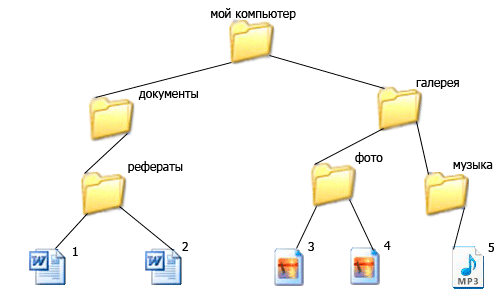
Смотрим, как можно сделать удобную навигацию, допустим, мы назвали главную папку мой компьютер, чтобы не бросать в нее все подряд в ней мы создаем еще несколько нужных папок, документы и галерея.
В папке галерея мы создаем еще несколько папок, фото и музыка, чтобы разложить отдельно фотографии (рисунок — 3,4)и музыку (рисунок — 5).
В папке документы у нас пока одно направление рефераты в который мы складываем текстовые файлы (рисунок – 1,2).
Таким образом, можно создать целую библиотеку у себя на компьютере с помощью сортировки файлов по папкам. На разных компьютерах папки могут выглядеть по-разному, но стандартные как на моих картинках.
Итак, папка – это хранилище, в которое мы складываем свои файлы, чтобы они не лежали в одной куче. Но иногда, нужная нам папка очень далеко в нашей галерее и приходиться долго щелкать по другим папкам, чтобы до нее добраться, что делает работу немного неудобной и долгой. Однако это не обязательно, для быстрого доступа к любой папке можно создать отдельный ярлык и тогда можно будет попасть в нужную нам папку всего за один клик. (Клик — одно нажатие мышкой)
Что такое ярлык – это быстрый путь к вашему файлу или папке. Ярлык – это как бы зеркальное отражение вашего файла или папки, который можно вынести в любую удобную область компьютера, обычно ярлыки выносят на рабочий стол, чтобы получить моментальный доступ к нужной информации.
К примеру у меня весь компьютер разделен на 6 частей (основных папок):

Эти папки расположены на жестком диске, то есть нужно делать немало кликов, чтобы до них добраться. Но я часто пользуюсь папкой картинки, потому что в ней у меня галерея фотографий и хочу иметь к ней моментальный доступ. Что для этого нужно сделать?
Нажимаем правой кнопкой мыши на нужную нам папку, в всплывающем меню ищем пункт отправить, дальше переходим на вкладку «Рабочий стол (создать ярлык)», нажимаем выбрать с помощью левой кнопки мышки.

Теперь если посмотреть на рабочий стол, мы увидим на нем ярлык, который позволяет с помощью одного клика переместиться в папку картинки.

Согласитесь это очень даже удобно, со временем вы привыкните, и ваш рабочий стол будет содержать ярлыки ко всем папкам и файлам, которыми вы пользуетесь. И помните, ярлык это всего лишь зеркальное отражение, если удалить ярлык, то сама папка или файл никак не пострадают. Как отличить оригинал папки от ярлыка? Очень просто, присмотритесь к левой нижней части значка, если видите стрелку, значит это ярлык.

Еще сразу хочу обратить ваше внимание на грубейшую ошибку всех новичков. Практически все начинающие пользователи не уделяют должного внимания правильному созданию папок и вообще не пользуются ярлыками.
Они просто создают нужные папки прямо на рабочем столе, ведь пока они еще не знают, что все папки, которые располагаются на рабочем столе сохраняются на жестком диске, который содержит операционную систему, поэтому каждая новая папка будет замедлять работу вашего компьютера, как правило это приводит к ошибкам и неисправностям.
Поэтому никогда без особой необходимости не создавайте папки на рабочем столе, будьте грамотными с самого начала, настройте ярлыки для удобной работы и не засоряйте свою операционную систему.
Предыдущий урок
Задать вопрос
